Internet Explorer generell tilbakestilling (IE6, IE 7 & IE 8)

Internet Explorer er en av de mest populære Internett Nettlesere, blir forvirret av noen nybegynnere med Internett.
Sammenlignet med Mozilla Firefox, Opera og Krom, Internet Explorer det er mindre stabil og legg mer sikkerhetsproblemer, men vi må innrømme at en del av skylden for stabilitetsproblemet også er opplevelsen til brukeren, som installerer verktøylinjen-uri, tilleggog besøk nettsteder “fiskeaktig” hvis kilder de inneholder koder malware.
Hvis du rotet med Internet Explorer-innstillinger, du aktiverte og installerte tillegg og verktøylinjer, og det begynte å bevege seg vanskeligere, å gi falle eller sa den åpner seg ikke lenger, så o generell tilbakestilling av nettleserenkunne løse problemet.
Tilbakestill Internet Explorer-innstillingene (IE 6, IE7, IE 8 – ikke testet på IE9)
Før du sier Jeg tror jeg har tilbakestilt Internet Explorer, er det godt å vite at den generelle tilbakestillingen innebærer:
– deaktiver tooblars & tillegg (Veldig nyttig hvis du må håndtere et krasj som oppstod etter installasjon av et tillegg eller en verktøylinje)
– sletter listen over blokkerte nettsteder Si og liste over pålitelige nettsteder (gyldig for de som bruker denne innstillingen for å begrense tilgangen til enkelte nettsteder).
– sletting av informasjonskapsler og personlige innstillinger for informasjonskapsler.
– tilbakestille Popup-blokkering (slett inkludert listen over tillatte popup-vinduer)
– tilbakestill faneinnstillingene
– tilbakestille sikkerhetsinnstillingene.
– tilbakestill personalisering (språk, farger, fonter, zoom, søkeboks)
– slett midlertidige Internett-filer, informasjonskapsler, skjemadata – autocompletare date, Lagrede passord…
– tilbakestill feeder (hvis du har lagt til nettsteder mate det er greit å ta en sikkerhetskopi før du tilbakestiller nettleseren).
– tilbakestille innstillingene ActiveX-kontroller.
– tilbakestille InPrivate-filtrering – tilbakestill egendefinerte innstillinger.
Hvordan kan vi tilbakestille Internet Explorer 6, IE 7 eller IE 8
1. Vi åpner Kjør Box (Win+R) og skriv inn:
rundll32 inetcpl.cpl TilbakestillIEtoDefaults
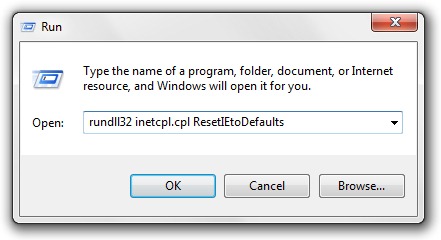
Ok eller Enter.
2. Klikk på knappen i boksen som åpnes “Tilbakestill“.
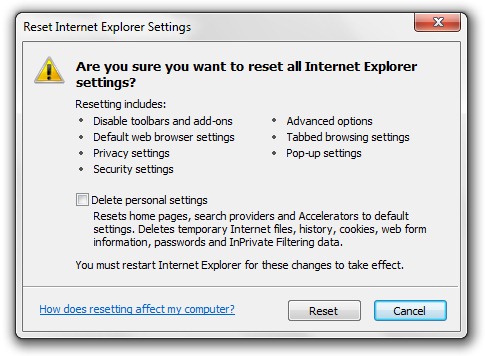
Hvis problemet med nettleseren din ikke er løst etter dette trinnet, anbefales det å gjenta kommandoen og merke av i boksen fra “Slett personlige innstillinger“.
Det er ikke nødvendig å åpne Internet Explorer før bruk tilbakestill kommando “rundll32 inetcpl.cpl TilbakestillIEtoDefaults“. Den kan også brukes hvis nettleseren ikke er åpen eller hvis nettleseren slutter å åpne på grunn av en feil.
Tilbakestillingskommandoen til Internet Explorer via Run Box ble testet på Windows XP, Windows Vista og Windows 7.
Stealth-innstillinger: Internet Explorer – Tilbakestill til standardinnstillinger .
Internet Explorer generell tilbakestilling (IE6, IE 7 & IE 8)
Hva er nytt
Om Stealth L.P.
Grunnlegger og redaktør Stealth Settings, din 2006 pana in prezent. Experienta pe sistemele de operare Linux (in special CentOS), Mac OS X , Windows XP > Windows 10 Si WordPress (CMS).
Se alle innlegg av Stealth L.P.Du kan også være interessert i...


2 tanker om “Internet Explorer generell tilbakestilling (IE6, IE 7 & IE 8)”